Аааа, Apple. Ако имате iPhone, iPad или друго устройство на Apple, знаете, че трябва да имате уникален Apple ID. Когато настройвате чисто нов iPhone, ще трябва да създадете такъв по време на процеса, преди да можете да продължите. Но какво ще стане, ако искате или трябва да имате достъп до съдържание на Apple и не настройвате ново устройство? В момента има два лесни начина да направите това.
Как да направите Apple ID в уеб браузър
Насочете се към уебсайт на Apple във всеки браузър, който използвате в момента. Превъртете до най-долната част на страницата. Под "Сметка" заглавие, щракнете „Управление на вашия Apple ID“.
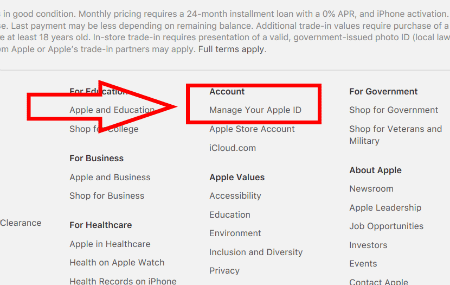
На следващата страница погледнете горе вдясно и кликнете върху „Създаване на Apple ID“.
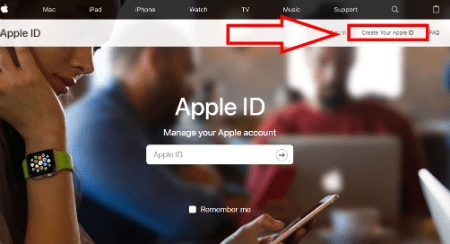
Следващият екран е мястото, където ще излезете с уникалното си име и парола за акаунт в Apple ID. Продължете и въведете вашето име и фамилия, рождената си дата и държавата, в която живеете. Въведете вашия имейл адрес (който става вашият ID) и силна парола. Сега изберете и отговорете на трите си въпроса за сигурност, в случай че някога сте изключени от акаунта си по някаква причина.
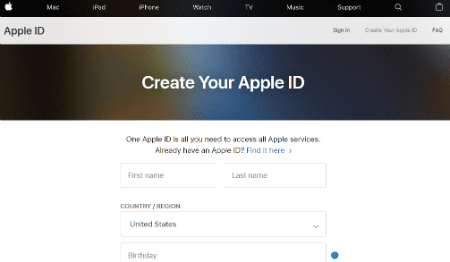
След като решите да се включите или откажете от различните типове имейли, които можете да получавате, щракнете върху "Изпращане" бутон. Сега ще бъдете отведени до страница за потвърждение на имейл. Проверете имейла, който сте въвели за кода. Въведете кода и щракнете върху синьото "Продължи" бутон.
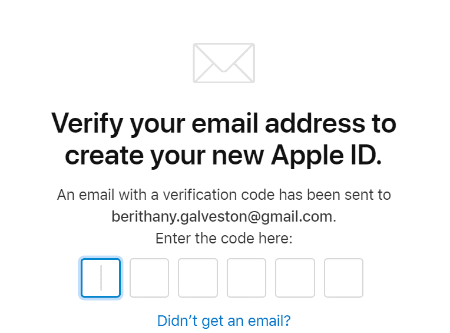
Поздравления! Вече създадохте чисто нов Apple ID с помощта на уеб браузъра! На последната страница ще бъде показана цялата ви информация и ще ви позволи да добавите начин на плащане, ако решите.
Как да направите Apple ID от iTunes
Разбира се, iTunes очевидно изчезва. Засега обаче... той все още е използваем и все още можете да създадете нов идентификатор, като го използвате!
Насочете се към уебсайт на iTunes и докоснете това синьо "Изтегли" бутон в горния десен ъгъл на страницата. След като се изтегли и инсталира на вашия компютър, продължете и го отворете.
В горния ляв ъгъл на страницата щракнете върху "Сметка" и след това изберете "Впиши се" от падащото меню.
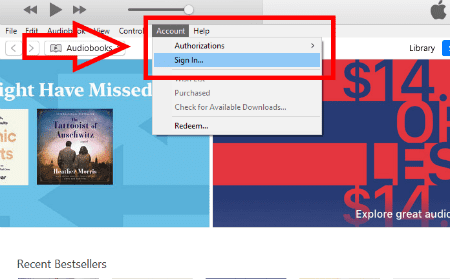
Ще се появи малък диалогов прозорец с молба да влезете, но ще искате да щракнете върху „Създаване на нов Apple ID“ връзка в долния ляв ъгъл на кутията.
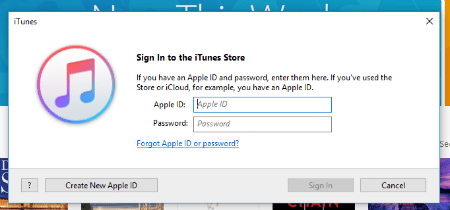
Сега ще бъдете отведени до същата страница с лична информация, която обсъдих по-горе.
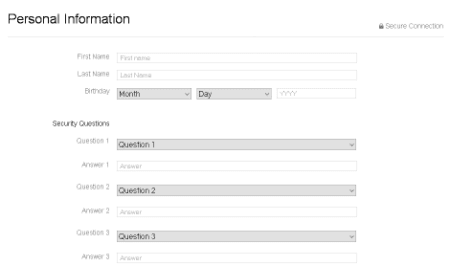
Основната разлика е, че за да продължите с iTunes, вие ТРЯБВА ДА въведете начин на плащане. Няма да можете да завършите създаването на идентификатора без него.
След като въведете всичко, вашият Apple ID е създаден успешно и можете да започнете да използвате iTunes и всичко, което той може да предложи!
Какви други въпроси към Apple имате към мен? Как мога да помогна?
Приятно сърфиране!